Redmi note 7 кирпич восстановление: Как прошить xiaomi redmi note 7 кирпич
Содержание
Как прошить xiaomi redmi note 7 кирпич
Прошивка и восстановление «окирпиченного» Xiaomi: все способы
Никто не застрахован от превращения рабочего Xiaomi в «кирпич» во время серьезных системных операций, будь то перепрошивка или получение root-прав. Если вы считаете себя опытным пользователем, давайте разберемся, как вернуть смартфон в нормальное состояние. Если же вы не разбираетесь в данной теме, обратитесь в специальный сервисный центр. Все последующие действия вы производите на свой страх и риск.
«Окирпичивание смартфона» — сленговое выражение, обозначающее полностью неработающий после каких-либо манипуляций девайс. Телефон в таком случае не включается и никак не реагирует на попытки его запустить.
Режим-EDL на телефонах Xiaomi — это программный проект, который позволяет устанавливать различные прошивки без помощи рекавери, рут-прав и разблокированного загрузчика. Есть несколько способов входа в EDL, которые мы рассмотрим ниже.
Данный режим поможет в случае, если выпущенное разработчиками обновление или кастомная прошивка криво установилась. Если же повреждение смартфона механическое, EDL будет совершенно бесполезен.
Если же повреждение смартфона механическое, EDL будет совершенно бесполезен.
Через MiFlashTool
- Убедитесь, что в вашем распоряжении есть рабочий компьютер с доступом в сеть и свободным местом на диске, а также оригинальный USB-кабель.
- Скачайте на ПК программу MiFlashTool — это фирменная утилита от разработчиков Xiaomi. Во избежание проблем всегда скачивайте софт с официального сайта.
- Затем скачайте ADB-драйвера для своей модели телефона. Для этого в поисковой системе введите «Xiaomi adb drivers for windows (ваша версия ОС) download», нажмите на первую из ссылок и скачайте exe-файл.
- Теперь установите программу: запустите MSI-установочник. Если программа попросит пароль, просто вставьте ссылку на сайт, с которого была скачана утилита (www.xiaomiflash.com).
- Следом запустите дистрибутив ADB и дождитесь окончания установки софта.
- Теперь скачайте саму прошивку под свою модель Xiaomi, выбрать нужную можно на данном сайте. Обратите внимание на тип прошивки (глобальная или девелоперская).

- Разархивируйте скачанную прошивку и архив внутри нее. Непосредственно саму папку с файлами желательно переименовать, добавив латиницу или цифры.
Подготовительный этап закончен.
Теперь переведите телефон в режим Fastboot (зажмите кнопку питания и громкости одновременно). Если на экране появится заяц в шапке-ушанке — вы все сделали верно.
На ПК откройте командную строку от имени администратора и введите команду «fastboot oem reboot-edl» без кавычек. Телефон перейдет в режим «Emergency Download Mode» (сокращенно EDL).
Если компьютер не видит телефон, в командной строке введите «cd С:\Android\» и затем «fastboot devices». Должна появиться надпись «(название смартфона) fastboot».
Если она не появилась, переустановите драйвера или замените кабель.
Сам процесс прошивки устройства:
- Запустите утилиту MiFlashTool, нажмите кнопку «Select» и укажите папку «images».
- Нажмите «Refresh» и, после того как программа определит подключенное устройство, выберите «Clean all» (удалить все данные) или «Flash all except storage» (сохранить пользовательские данные).

- Нажмите кнопку «Flash» и начнется процесс прошивки девайса. Через некоторое время, от 10 минут до часа, на экране появится надпись «Successful»: отключите USB-кабель и попробуйте запустить Xiaomi.
Первый запуск может занимать до 20 минут, в это время устройство нельзя выключать и пытаться перезапустить.
Через TestPoint
Данный способ подходит только опытным пользователям.
Как замкнуть TestPoint:
- Снимите заднюю крышку устройства с помощью специальной лопатки.
- Если телефон ушел в бесконечную загрузку, зажмите кнопку питания и обе кнопки громкости. Держите их в течение десяти секунд: телефон полностью выключится.
- Отсоедините шлейф аккумулятора от платы.
- Подключите USB-провод к ПК, в телефон его пока не вставляйте.
- С помощью пинцета или иголки замкните контакты ТестПоинта (их расположение можно найти в интернете, так как на каждой модели оно отличается).
- Держа контакты замкнутыми, вставьте второй конец провода в смартфон.

- На компьютере откройте диспетчер устройств. Как только в списке появится строчка «Qualcomm xxxxx 9080», контакты можно отпустить.
После этого Xiaomi перейдет в режим EDL. Теперь можно прошить его с помощью инструкции выше, используя официальный софт разработчиков.
Через портирование с китайской версии на глобальную
Многие пользователи совершают переход с китайской прошивки на глобальную европейскую по причине отсутствия корректной локализации, а также из-за встроенных китайских приложений, которые совершенно бесполезны.
Действия, описанные ниже, подойдут только для смартфонов с разблокированным загрузчиком.
- Установите программу MiFlashTool или XiaomiMiTool.
- Скачайте необходимые ADB-драйвера при использовании первой программы. Вторая же утилита сама скачает нужные драйвера.
- Отключите подпись цифровых драйверов и включите отладку по USB. Если вы используете MiFlash, переведите смартфон в режим Fastboot.
- Выключенный Xiaomi подключите к ПК через USB-кабель.

- Скачайте необходимую прошивку и в утилите укажите путь к ней.
- Нажмите «Clean All» и «Flash» в первой программе или «Select» и «OK, done» во второй. Спустя некоторое время вы получите смартфон с Global Stable или Developer, в зависимости от вашего выбора.
Любые действия на Global Stable или Developer с заблокированным загрузчиком приведут к окирпичиванию, так как компанией Xiaomi данный способ перепрошивки признан незаконным.
С помощью программы XiaomiMiTool можно установить европейскую Developer прошивку при заблокированном загрузчике, но только в случае, если версия вашей прошивки китайская.
Для этого скачайте утилиту, подключите смартфон к компьютеру и следуйте инструкциям на экране. Программа сама определит статус вашего загрузчика и, если он заблокирован, предложит вам установку глобальной девелоперской прошивки. Просто нажмите «Select» и «OK» и процесс скачивания начнется автоматически.
Теперь, если вы хотите перейти на Stable-версию, следуйте инструкции выше.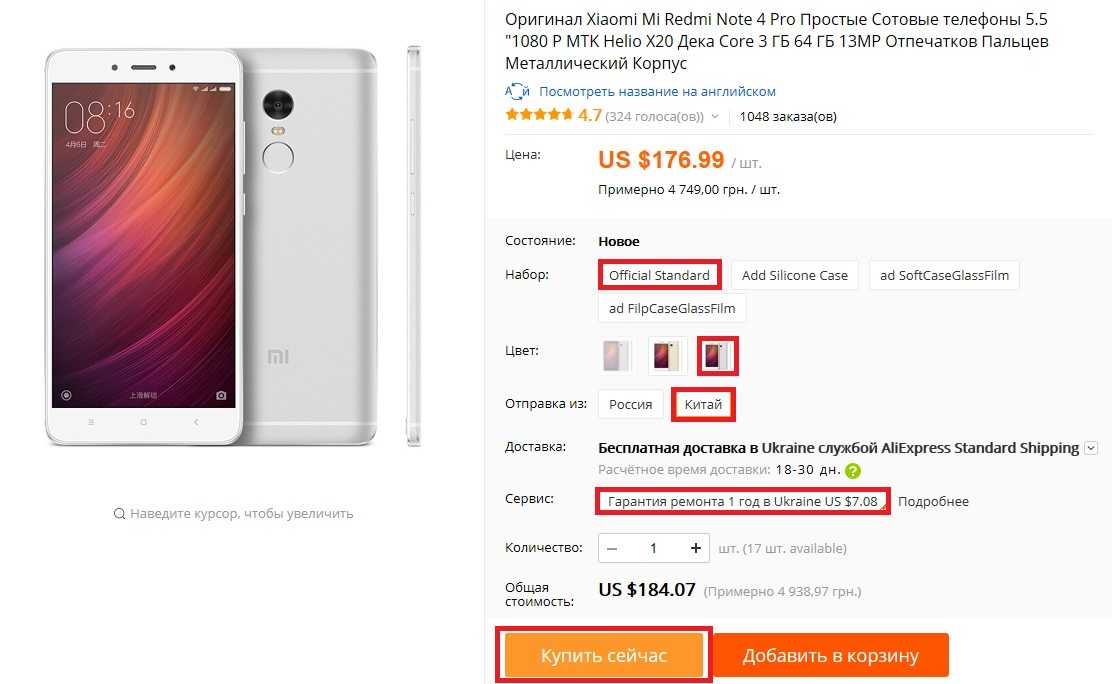
Xiaomi redmi note 7 восстановление из состояния кирпича
У многих возникает паника когда телефон стал кирпичом, как восстановить Андроид кирпич? Приветствуем, здесь мы покажем как восстановить xiaomi redmi note 7, ставший кирпичом. Без смс и помогал. Мобильный техник Gabriela Stephens расскажет как это работает и проинструктирует как решить проблему.
Рекомендуем вам получение root прав в 1 клик, используя Rootkhp Pro
Наши варианты восстановить мобильное устройство пригодятся в следующих случаях:
- Циклическая перезагрузка (bootloop).
- Если смартфон стал кирпичом, зависает на экране загрузки, не загружается операционная система Андроид.
Наша информация не поможет вам если у телефона нет питания и ничего не мигает и не загорается, хотя попробовать конечно же можете, чудеса случаются.
Как прошить телефон Xiaomi через TestPoint
Бывалые владельцы смартфонов Xiaomi как никто другие должны знать, что такое перепрошивка, а также понимать ее значимость для более приятного опыта пользования. Ведь раньше глобальная версия MIUI для многих «прошаренных» пользователей ассоциировалась с чем-то сырым, недоделанным, и для полного юзер-экспириенса существовала масса кастомных прошивок.
Ведь раньше глобальная версия MIUI для многих «прошаренных» пользователей ассоциировалась с чем-то сырым, недоделанным, и для полного юзер-экспириенса существовала масса кастомных прошивок.
Многие умельцы ставили себе прошивки, основанные на китайских версиях MIUI, но адаптированные под наши страны. Они считались гораздо стабильнее, да и обновлялись значительно чаще, что означало появление новых фишек быстрее. А кто-то даже умудрялся находить себе нормально работающее ПО, основанное на «чистом» Андроиде.
К сожалению, далеко не все попытки перепрошивки приводят к исключительно позитивным результатам. Бывают случаи, когда смартфон «выкобенивается», либо пользователь не следует должным инструкциям, и за этим следует неизбежное – «окирпичивание» устройства. Смартфон попросту не хочет включаться, и никакие привычные действия не помогают вернуть его к жизни.
В данном случае может помочь самая большая крайность – прошивка через TestPoint. Предупреждаем: данный метод крайне нежелательно проводить со смартфоном, если вы не обладаете хотя бы небольшим опытом в разборке и перепрошивке смартфонов. Если же вы уверены в своих силах, то давайте рассмотрим, как прошивать смартфон Xiaomi через TestPoint.
Если же вы уверены в своих силах, то давайте рассмотрим, как прошивать смартфон Xiaomi через TestPoint.
Что же такое TestPoint?
За словом TestPoint скрывается два микроконтакта, которые можно найти на основной плате смартфона. Естественно, просто так увидеть их не получится – для этого придется разбирать телефон. Однако потратив силы и время и разобрав ваше устройство, у вас откроется возможность провести замыкание данных контактов для проведения экстренной прошивки.
А что такое состояние «кирпича» для смартфона?
Слово «кирпич» употребляется к смартфону, не подающему признаков жизни – вы не сможете ни зарядить его, ни подсоединить к компьютеру, ни тем более попробовать использовать оставшийся в батарее заряд для его включения. Смартфон представляет собой бессмысленный кусок пластика.
Также «смерть» смартфона может прийти в виде так называемого бутлупа (bootloop) – состояние, при котором устройство выполняет постоянную перезагрузку, останавливаясь на загрузочном экране и не доводя запуск до логического завершения.
Несмотря на такое удручающее обстоятельство, зачастую состояние «кирпича» не означает полную смерть устройства – его все еще можно восстановить. Для этого и создан экстренный способ оживления устройства через тот самый TestPoint.
Причины доведения устройства Xiaomi до состояния «кирпича»
На самом деле, причин смерти смартфона Xiaomi может быть несметное количество, а некоторые случаи «окирпичивания» не сможет объяснить даже самый опытный профессионал. И все же огромный список всех неосторожностей при неудачной прошивке устройства можно разложить на три группы.
К первой причине относится прерванный процесс прошивки: устройство требовало определенного уровня заряда аккумулятора, чтобы установить новую прошивку, но вы забыли зарядить смартфон хотя бы до 60 процентов, из-за чего не все компоненты программного обеспечения «встали на место».
Второй наиболее часто встречаемой причиной окирпичивания устройства является заражение большим количеством вирусов. Сегодня вирусы не так опасны как раньше, особенно учитывая, что Google развили Android то такого состояния, когда прошивка сама ловит вирусы и не дает им распространяться дальше. Однако вам может не повезти, и вирус все-таки попадет внутрь системных файлов, тем самым доведя его до состояния кирпича.
Сегодня вирусы не так опасны как раньше, особенно учитывая, что Google развили Android то такого состояния, когда прошивка сама ловит вирусы и не дает им распространяться дальше. Однако вам может не повезти, и вирус все-таки попадет внутрь системных файлов, тем самым доведя его до состояния кирпича.
Еще одной наиболее «популярной» причиной можно считать неправильное использование root-прав. По незнанию пользователь может удалить важные системные файлы, вновь доведя смартфон до состояния бутлупа при первой же перезагрузке или до того же состояния кирпича.
Для чего еще можно использовать прошивку через TestPoint?
Кроме восстановления работоспособности вашего Xiaomi, прошивка через TestPoint также пригодится и в других ситуациях.
Не так давно мы рассказывали вам про AntiRollback на смартфонах Xiaomi – специальное ограничение программистов компании, не дающее откатиться на более старую версию MIUI. Именно с помощью тестпоинта вы сможете «вернуться» на более приятное для вас ПО.
Также уже давно проверено некоторыми умельцами, что благодаря замыканию контактов можно перепрошить КИТАЙСКИЕ версии смартфонов Xiaomi, не прибегая к обязательной процедуре разблокировки загрузчика.
Мы делаем акцент на слове КИТАЙСКИЕ по причине того, что любые манипуляции с глобальными версиями смартфонов от Xiaomi в любом случае приведут к бутлупу – имейте это в виду.
Где находятся контакты на плате Xiaomi?
Перед процедурой прошивки вам необходимо разобрать смартфон и осмотреть основную плату. О том, как правильно снять крышку смартфона Xiaomi, вы можете узнать из нашего недавнего текста.
Дело в том, что у разных смартфонах Xiaomi разное расположение необходимых нам контактов. Поэтому для вас самым простым способом нахождения интересующих вас «точек» на плате будет поиск по тематическим форумам – вбиваем в любом удобном для вас поисковике модель вашего устройства и слова «test point».
Несмотря на такое разнообразие, обнаружить их не так сложно. Эти микроконтакты представляют собой две точки, располагающиеся рядом друг к другу. Пример вы можете увидеть на данном фото.
Эти микроконтакты представляют собой две точки, располагающиеся рядом друг к другу. Пример вы можете увидеть на данном фото.
Процедура прошивки с помощью TestPoint
Первым делом (перед открытием крышки смартфона) нам необходимо полностью отключить устройство. Это особенно важно при бутлупе – если ваш Xiaomi находится в вечной перезагрузке, то необходимо нажать разом все три кнопки (кнопки питания и регулировки громкости) и подержать их в течение 10 секунд. После этого смартфон два раза перезагрузится и окончательно отключится.
Далее нам необходимо снять крышку – здесь мы вновь напоминаем о нашей инструкции.
Подготовка компьютера к перепрошивке
Теперь готовим к прошивке ваш ПК. Сначала скачиваем драйвера для определения смартфона на вашем компьютере – их можно найти по ссылке. После этого устанавливаем программу Mi Flash для непосредственной установки прошивки. Лучше всего установить глобальную версию программы. Также советуем заранее открыть и оставить на экране Диспетчер устройств.
Далее скачиваем необходимую для вашего устройства прошивку. Ее легко можно найти на официальном форуме Xiaomi. Будьте внимательны: вам нужна прошивка для Fastboot! Это очень важно, так как обычный архив для обновления прошивки напрямую с телефона не подойдет. После скачивания архива с прошивкой распакуйте его содержимое на диск C.
Замыкание контактов
Подготовив все необходимые файлы и обнаружив контакты TestPoint на плате вашего устройства, вам придется сделать самое сложное – замкнуть эти самые микроконтакты.
Перед самим замыканием ОБЯЗАТЕЛЬНО отсоединяем шлейф аккумулятора от платы.
Теперь подключаем один конец кабеля от смартфона к ПК – к смартфону на данный момент ничего не подключаем. Для замыкания вам понадобится какой-либо металлический (тонкий) предмет – подойдет скрепка, либо специальный пинцет. Замыкаем контакты, держим их замкнутыми и аккуратно вставляем второй конец провода в смартфон.
После этого начнется подключение устройства в режиме EDL – смотрим за этим процессом в открытом окне Диспетчера устройств. Нам необходимо найти новый порт с названием Qualcomm H5-USB Loader 9008. При его появлении можно убирать замыкание контактов – дальнейшие действия будут проще.
Нам необходимо найти новый порт с названием Qualcomm H5-USB Loader 9008. При его появлении можно убирать замыкание контактов – дальнейшие действия будут проще.
Прошивка смартфона через Mi Flash
Открываем программу Mi Flash, ищем кнопку Refresh, нажимаем на нее и ждем, когда ваш смартфон появится в таблице программы. После его появления, в левом верхнем углу приложения ищем кнопку выбора пути к прошивке и нажимаем Flash – процесс пошел. Обычно он занимает минут 10.
Дожидаемся окончания прошивки – на экране Mi Flash появится зеленая полоска, в которой будет написано слово Success. Теперь необходимо проверить, в действительности ли прошивка прошла успешно. Для этого подсоединяем аккумулятор обратно к плате, включаем смартфон и ждем запуска системы.
Если все сделано верно, то вы заметите долгожданный экран приветствия и первой настройки устройства. Вбиваем все необходимые данные, заходим в рабочий стол вашего Xiaomi и ОБЯЗАТЕЛЬНО проверяем корректную работу всех служб устройства.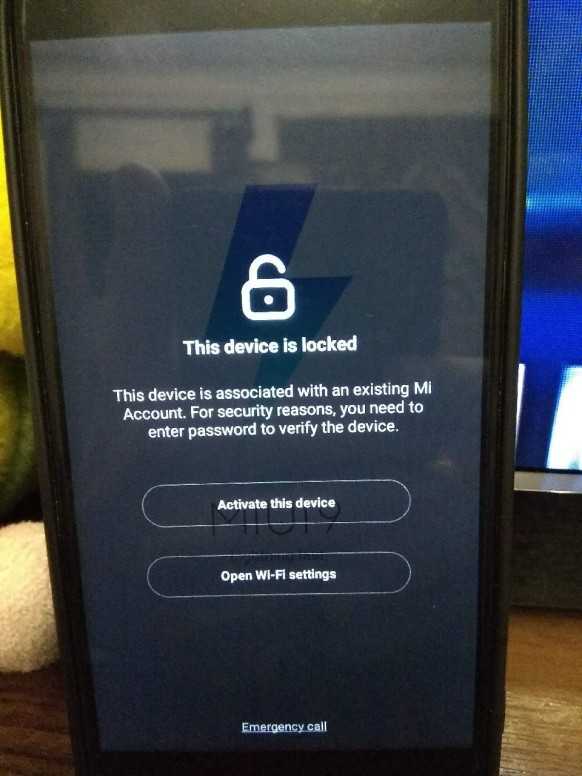
Если же прошивка не прошла, то, к сожалению, единственным способом вернуть жизнь смартфону – посещение сервисного центра.
В любом случае, попробовать данный способ стоит, особенно если смартфон не является вашим основным устройством – как раз можно набить в руку не самых простых задачах. А такой опыт всегда полезен.
Раскирпичивание Xiaomi (MIUI): все способы
Инструкции6108к.
Прослушать статью |
Содержание
- Через режим EDL
- Через MiFlashTool
- Через TestPoint
- Через портирование с китайской версии на глобальную
Через режим EDL
Никто не застрахован от превращения рабочего Xiaomi в «кирпич» во время серьезных системных операций, будь то перепрошивка или получение root-прав. Если вы считаете себя опытным пользователем, давайте разберемся, как вернуть смартфон в нормальное состояние. Если же вы не разбираетесь в данной теме, обратитесь в специальный сервисный центр. Все последующие действия вы производите на свой страх и риск.
Все последующие действия вы производите на свой страх и риск.
«Окирпичивание смартфона» — сленговое выражение, обозначающее полностью неработающий после каких-либо манипуляций девайс. Телефон в таком случае не включается и никак не реагирует на попытки его запустить.
Режим-EDL на телефонах Xiaomi — это программный проект, который позволяет устанавливать различные прошивки без помощи рекавери, рут-прав и разблокированного загрузчика. Есть несколько способов входа в EDL, которые мы рассмотрим ниже.
Данный режим поможет в случае, если выпущенное разработчиками обновление или кастомная прошивка криво установилась. Если же повреждение смартфона механическое, EDL будет совершенно бесполезен.
Через MiFlashTool
Пошаговая инструкция:
- Убедитесь, что в вашем распоряжении есть рабочий компьютер с доступом в сеть и свободным местом на диске, а также оригинальный USB-кабель.
- Скачайте на ПК программу MiFlashTool — это фирменная утилита от разработчиков Xiaomi.
 Во избежание проблем всегда скачивайте софт с официального сайта.
Во избежание проблем всегда скачивайте софт с официального сайта. - Затем скачайте ADB-драйвера для своей модели телефона. Для этого в поисковой системе введите «Xiaomi adb drivers for windows (ваша версия ОС) download», нажмите на первую из ссылок и скачайте exe-файл.
- Теперь установите программу: запустите MSI-установочник. Если программа попросит пароль, просто вставьте ссылку на сайт, с которого была скачана утилита (www.xiaomiflash.com).
- Следом запустите дистрибутив ADB и дождитесь окончания установки софта.
- Теперь скачайте саму прошивку под свою модель Xiaomi, выбрать нужную можно на данном сайте. Обратите внимание на тип прошивки (глобальная или девелоперская).
- Разархивируйте скачанную прошивку и архив внутри нее. Непосредственно саму папку с файлами желательно переименовать, добавив латиницу или цифры.
Подготовительный этап закончен.
Теперь переведите телефон в режим Fastboot (зажмите кнопку питания и громкости одновременно). Если на экране появится заяц в шапке-ушанке — вы все сделали верно.
Если на экране появится заяц в шапке-ушанке — вы все сделали верно.
На ПК откройте командную строку от имени администратора и введите команду «fastboot oem reboot-edl» без кавычек. Телефон перейдет в режим «Emergency Download Mode» (сокращенно EDL).
Если компьютер не видит телефон, в командной строке введите «cd С:\Android\» и затем «fastboot devices». Должна появиться надпись «(название смартфона) fastboot».
Если она не появилась, переустановите драйвера или замените кабель.
Сам процесс прошивки устройства:
- Запустите утилиту MiFlashTool, нажмите кнопку «Select» и укажите папку «images».
- Нажмите «Refresh» и, после того как программа определит подключенное устройство, выберите «Clean all» (удалить все данные) или «Flash all except storage» (сохранить пользовательские данные).
- Нажмите кнопку «Flash» и начнется процесс прошивки девайса. Через некоторое время, от 10 минут до часа, на экране появится надпись «Successful»: отключите USB-кабель и попробуйте запустить Xiaomi.

Первый запуск может занимать до 20 минут, в это время устройство нельзя выключать и пытаться перезапустить.
Через TestPoint
ТестПоинт — это механическое замыкание контактов, которое переводит смартфон в в режим «Emergency Download Mode».
Данный способ подходит только опытным пользователям.
Как замкнуть TestPoint:
- Снимите заднюю крышку устройства с помощью специальной лопатки.
- Если телефон ушел в бесконечную загрузку, зажмите кнопку питания и обе кнопки громкости. Держите их в течение десяти секунд: телефон полностью выключится.
- Отсоедините шлейф аккумулятора от платы.
- Подключите USB-провод к ПК, в телефон его пока не вставляйте.
- С помощью пинцета или иголки замкните контакты ТестПоинта (их расположение можно найти в интернете, так как на каждой модели оно отличается).
- Держа контакты замкнутыми, вставьте второй конец провода в смартфон.
- На компьютере откройте диспетчер устройств. Как только в списке появится строчка «Qualcomm xxxxx 9080», контакты можно отпустить.

После этого Xiaomi перейдет в режим EDL. Теперь можно прошить его с помощью инструкции выше, используя официальный софт разработчиков.
Через портирование с китайской версии на глобальную
Многие пользователи совершают переход с китайской прошивки на глобальную европейскую по причине отсутствия корректной локализации, а также из-за встроенных китайских приложений, которые совершенно бесполезны.
Действия, описанные ниже, подойдут только для смартфонов с разблокированным загрузчиком.
Инструкция:
- Установите программу MiFlashTool или XiaomiMiTool.
- Скачайте необходимые ADB-драйвера при использовании первой программы. Вторая же утилита сама скачает нужные драйвера.
- Отключите подпись цифровых драйверов и включите отладку по USB. Если вы используете MiFlash, переведите смартфон в режим Fastboot.
- Выключенный Xiaomi подключите к ПК через USB-кабель.
- Скачайте необходимую прошивку и в утилите укажите путь к ней.
- Нажмите «Clean All» и «Flash» в первой программе или «Select» и «OK, done» во второй.
 Спустя некоторое время вы получите смартфон с Global Stable или Developer, в зависимости от вашего выбора.
Спустя некоторое время вы получите смартфон с Global Stable или Developer, в зависимости от вашего выбора.
Любые действия на Global Stable или Developer с заблокированным загрузчиком приведут к окирпичиванию, так как компанией Xiaomi данный способ перепрошивки признан незаконным.
С помощью программы XiaomiMiTool можно установить европейскую Developer прошивку при заблокированном загрузчике, но только в случае, если версия вашей прошивки китайская.
Для этого скачайте утилиту, подключите смартфон к компьютеру и следуйте инструкциям на экране. Программа сама определит статус вашего загрузчика и, если он заблокирован, предложит вам установку глобальной девелоперской прошивки. Просто нажмите «Select» и «OK» и процесс скачивания начнется автоматически.
Теперь, если вы хотите перейти на Stable-версию, следуйте инструкции выше.
Рейтинг
( 10 оценок, среднее 2.8 из 5 )
Поделиться:
Как разблокировать Redmi Note 7/7S с помощью команд Fastboot
В этом руководстве мы покажем вам, как разблокировать Redmi Note 7/7S с помощью команд Fastboot. У седьмого в популярной серии Redmi есть много поводов для радости. Во время своего выпуска он произвел настоящий фурор в индустрии смартфонов. Мощное устройство по такой низкой цене действительно взволновало все техническое сообщество. Тогда при использовании этого устройства весь ажиотаж казался полностью оправданным. От экрана с плотностью 409 пикселей на дюйм до базового восьмиъядерного процессора Qualcomm Snapdragon 660 было на что посмотреть.
У седьмого в популярной серии Redmi есть много поводов для радости. Во время своего выпуска он произвел настоящий фурор в индустрии смартфонов. Мощное устройство по такой низкой цене действительно взволновало все техническое сообщество. Тогда при использовании этого устройства весь ажиотаж казался полностью оправданным. От экрана с плотностью 409 пикселей на дюйм до базового восьмиъядерного процессора Qualcomm Snapdragon 660 было на что посмотреть.
Только в Индии он быстро стал популярным устройством среднего класса. В том же духе, как только разработчики получили исходный код ядра, они выпустили множество модов и настроек. После того, как вы разблокируете загрузчик устройства, вы сможете изучить бесконечные возможности, которые может предложить это устройство. Будь то установка пользовательских ПЗУ или восстановление, на устройстве было все. Точно так же получение разрешения на системном уровне через Magisk также было простой задачей.
Но хотя, с одной стороны, эти настройки добавили массу новых функций вашему устройству, с другой стороны, они также имели несколько связанных с этим рисков.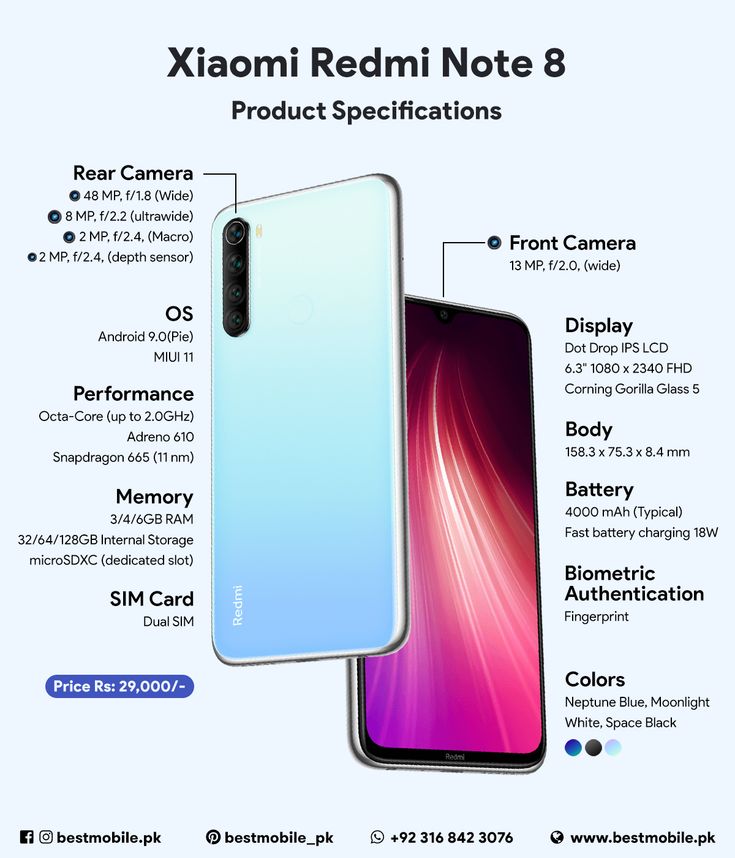 Всего лишь небольшая ошибка, и ваше устройство может перейти в загрузочную петлю, мягкое или даже твердое состояние. Однако, даже если это произойдет, есть удобный способ вернуть ваше устройство к жизни. И в этом руководстве мы покажем вам, как это сделать. Итак, без лишних слов, давайте рассмотрим шаги по разблокировке Redmi Note 7/7S с помощью команд Fastboot.
Всего лишь небольшая ошибка, и ваше устройство может перейти в загрузочную петлю, мягкое или даже твердое состояние. Однако, даже если это произойдет, есть удобный способ вернуть ваше устройство к жизни. И в этом руководстве мы покажем вам, как это сделать. Итак, без лишних слов, давайте рассмотрим шаги по разблокировке Redmi Note 7/7S с помощью команд Fastboot.
- Загрузить пропатченный файл Firehose (prog_emmc_firehose.mbn) для более чем 600 устройств Android
- Unbrick Redmi Note 7 | Примечание 8 | Серия Note 9: Исправление?
- Исправить Авторизацию Аккаунта Mi | Разблокировать Xiaomi | Режим EDL
- Как обойти проверку учетной записи Xiaomi с помощью Mi Unlock Tool
Содержание
Режим Xiaomi и EDL: это сложно!
Недавно Xiaomi внесла масштабное изменение, которое привело к катастрофическим последствиям как для технических энтузиастов, так и для разработчиков. Единственные, на кого это решение не повлияет, — это те, кто держится на безопасном расстоянии от разблокировки загрузчика, рутирования и прошивки пользовательского двоичного файла. Остальные пользователи, такие как мы, которые поглощены этими настройками, являются страдающей стороной. Так что же произошло на самом деле?
Единственные, на кого это решение не повлияет, — это те, кто держится на безопасном расстоянии от разблокировки загрузчика, рутирования и прошивки пользовательского двоичного файла. Остальные пользователи, такие как мы, которые поглощены этими настройками, являются страдающей стороной. Так что же произошло на самом деле?
Что ж, если вы приступите к индивидуальной разработке, откроется множество вариантов настройки. От установки пользовательского восстановления, такого как TWRP, до получения доступа к системному разделу через Magisk — возможности безграничны. В том же духе вы можете прошивать пользовательские ПЗУ, модули Magisk, темы Substratum, Xposed Frameworks и тому подобное. Но эти настройки носят рискованный характер.
Если вы в конечном итоге прошиваете неправильный двоичный файл или прошиваете правильный двоичный файл в неправильный слот (для устройств с разделами A/B), то вы провоцируете проблемы. Под проблемой мы подразумеваем, что устройство окажется в бутлупе, мягком кирпиче или, что еще хуже, в твердом кирпиче. В то время как с первыми двумя обычно легко иметь дело, последнее может беспокоить пользователей.
В то время как с первыми двумя обычно легко иметь дело, последнее может беспокоить пользователей.
К счастью, устройства с Qualcomm в качестве базового набора микросхем поставляются с режимом EDL или режимом экстренной загрузки. Вам нужно только загрузить свое устройство в EDL и прошить файл прошивки, и ваше устройство вернется из мертвых. К сожалению, Xiaomi решила заблокировать этот режим EDL для обычных пользователей.
Таким образом, только пользователи, у которых есть авторизованный идентификатор сервисного центра Mi, могут прошивать прошивку с помощью Mi Flash Tool в режиме EDL. Что касается обычных пользователей, существует обходной путь в виде использования исправленного файла Firehose для Redmi Note 7/7S (prog_emmc_firehose.mbn) или файла prog_firehose_ddr_unbrick.elf. Однако найти оба этих файла — одна из самых сложных задач.
С учетом сказанного, если ваше устройство Xiaomi зависло в режиме начальной загрузки или мягкого кирпича, все еще есть удобный выход. Вы можете легко разблокировать свое устройство Xiaomi (в данном случае это Redmi Note 7/7S) с помощью команд Fastboot. Мы не будем использовать какой-либо Mi Flash Tool или любое другое программное обеспечение в этом отношении. Так как же тогда будет выполняться эта задача? Следуйте инструкциям.
Вы можете легко разблокировать свое устройство Xiaomi (в данном случае это Redmi Note 7/7S) с помощью команд Fastboot. Мы не будем использовать какой-либо Mi Flash Tool или любое другое программное обеспечение в этом отношении. Так как же тогда будет выполняться эта задача? Следуйте инструкциям.
- Как загрузить любое устройство Android (в кирпиче/не в кирпиче) в режим EDL
- Root Android 11 через Magisk Исправленный boot.img (без TWRP)
- Исправление проблемы Magisk с патчем boot.img при рутировании Android 11
- Как пройти Magisk SafetyNet на Android 11 с рутом , давайте обратим внимание на инструкции по разблокировке. Как я уже упоминал ранее, приведенные ниже инструкции действительны только для устройств с программным обеспечением или в цикле загрузки. Кроме того, процесс сотрет все данные на вашем устройстве.
Так что имейте это в виду, прежде чем продолжить, и заранее сделайте резервную копию (если возможно, любым способом). Droidwin и его участники не будут нести ответственность в случае термоядерной войны, если ваш будильник не разбудит вас, или если что-то случится с вашим устройством и данными, выполнив следующие шаги.

ШАГ 1. Загрузите Android SDK
Для начала загрузите и установите Android SDK Platform Tools. Это официальный двоичный файл ADB, предоставленный Google, который используется для выполнения команд ADB и Fastboot.
ШАГ 2: Загрузите прошивку Fastboot для Redmi Note 7/7S
Затем загрузите прошивку Fastboot для своего устройства. Что касается этого руководства, я использую следующий файл ПЗУ: Redmi Note 7/7S (лаванда) India Stable Fastboot V12.0.2.0.QFGINXM. Вы можете попробовать любую версию по вашему выбору, но рекомендуется попробовать только новые сборки и вашего региона. Вот как понять версию прошивки Xiaomi Fastboot. [Не пропустите: Как прошить Xiaomi Fastboot ROM без Mi Flash Tool].
- 12.0.2.0 — Версия прошивки
- Q — Версия Android (Q->Android 10).
- FG — Код модели смартфона (FG = Redmi Note 7/7S)
- IN — Тип сборки прошивки (IN для Индии | MI для всего мира | EU для Европы)
- XM — Код версии прошивки
Теперь, когда вы получили необходимый файл прошивки, перейдите к следующему шагу, чтобы разблокировать Redmi Note 7 / 7S с помощью команд Fastboot.

ШАГ 3. Переместите файлы ПЗУ Fastboot Redmi Note 7/7S в папку ADB
- Для начала распакуйте загруженный файл прошивки. После завершения извлечения вы должны увидеть следующие файлы:
- Итак, перейдите в папку «Изображения», и там будут присутствовать следующие файлы:
- Выберите все эти файлы с помощью сочетаний клавиш Ctrl+A и скопируйте их в папка инструментов платформы. Это та же самая папка, которую вы получили после установки Android SDK.
- После этого перейдите к следующему шагу, чтобы разблокировать устройство Redmi Note 7/7S с помощью команд Fastboot.
ШАГ 4. Загрузите Bootloop/Soft Bricked Redmi Note 7/7S в режим быстрой загрузки
- Прежде всего, загрузите устройство в режим быстрой загрузки. Для этого выключите его.
- Если вы не можете этого сделать (из-за того, что ваше устройство застряло в бутлупе), то остается единственный вариант — полностью разрядить батарею (вспомните старые добрые времена, когда мы могли легко извлечь батарею!).

- После выключения устройства нажмите и удерживайте кнопки уменьшения громкости и питания в течение нескольких секунд.
- Это загрузит ваше устройство в режим быстрой загрузки. Вы должны увидеть знаменитый логотип Mi Bunny с текстом Fastboot под ним.
Режим быстрой загрузки в Xiaomi - Теперь перейдите в папку инструментов платформы, в которую вы извлекли ПЗУ быстрой загрузки.
- Перейдите в его адресную строку, введите CMD и нажмите Enter. Это запустит окно командной строки. Держите это окно открытым с этого момента до конца этого руководства.
ШАГ 5: Прошивка прошивки с помощью команд Fastboot для разблокировки Redmi Note 7/7S
Наконец, мы подошли к самой важной части этой статьи. Я поделился всеми необходимыми командами быстрой загрузки, чтобы прошить стоковую прошивку на ваш Redmi Note 7/7S и разблокировать его. Для начала убедитесь, что ваше устройство подключено к ПК через USB в режиме Fastboot. Затем перейдите в окно командной строки, которое открывается в папке инструментов платформы.

Теперь выполните приведенные ниже команды в этом окне CMD. Я настоятельно рекомендую вам выполнять эти команды по одной, а не копировать и вставлять их все за один раз.
прошивка fastboot xbl xbl.elf прошить через fastboot xblbak xbl.elf fastboot flash tz tz.mbn прошивка fastboot tzbak tz.mbn fastboot прошить об/мин об/мин.mbn прошивка fastboot rpmbak rpm.mbn fastboot flash hyp hyp.mbn fastboot flash hypbak hyp.mbn fastboot flash pmic pmic.elf прошивка fastboot pmicbak pmic.elf мастер ключей для быстрой загрузки km4.mbn keymasterbak km4.mbn flashboot flash прошивка fastboot cmnlib cmnlib.mbn прошивка fastboot cmnlibbak cmnlib.mbn прошить через fastboot cmnlib64 cmnlib64.mbn прошивка fastboot cmnlib64bak cmnlib64.mbn быстрая загрузка flash mdtpsecapp mdtpsecapp.mbn быстрая загрузка флэш-памяти mdtpsecappbak mdtpsecapp.mbn модем fastboot flash NON-HLOS.bin fastboot флэш-память dsp dspso.bin fastboot flash bluetooth BTFM.bin fastboot флэш-память storsec storsec.
 mbn
fastboot flash storsecbak storsec.mbn
fastboot флэш-память devcfg devcfg.mbn
прошивка fastboot devcfgbak devcfg.mbn
fastboot flash abl abl.elf
fastboot flash аблбак абл.эльф
прошивка fastboot dtbo dtbo.img
fastboot прошить dtbobak dtbo.img
прошивка fastboot vbmeta vbmeta.img
прошивка fastboot vbmetabak vbmeta.img
boot.img
восстановление через fastboot flash recovery.img
система прошивания fastboot system.img
прошивка fastboot vendor.img
fastboot флэш-память userdata userdata.img
fastboot флэш-память mdtp mdtp.img
кеш-память fastboot flash cache.img
fastboot flash всплеск всплеск.img
фастбут стереть ddr
fastboot стереть разное
fastboot стереть apdp
fastboot стереть msadp
прошить fastboot cust cust.img
перезагрузка фастбут
mbn
fastboot flash storsecbak storsec.mbn
fastboot флэш-память devcfg devcfg.mbn
прошивка fastboot devcfgbak devcfg.mbn
fastboot flash abl abl.elf
fastboot flash аблбак абл.эльф
прошивка fastboot dtbo dtbo.img
fastboot прошить dtbobak dtbo.img
прошивка fastboot vbmeta vbmeta.img
прошивка fastboot vbmetabak vbmeta.img
boot.img
восстановление через fastboot flash recovery.img
система прошивания fastboot system.img
прошивка fastboot vendor.img
fastboot флэш-память userdata userdata.img
fastboot флэш-память mdtp mdtp.img
кеш-память fastboot flash cache.img
fastboot flash всплеск всплеск.img
фастбут стереть ddr
fastboot стереть разное
fastboot стереть apdp
fastboot стереть msadp
прошить fastboot cust cust.img
перезагрузка фастбут После успешного выполнения всех вышеуказанных команд ваше устройство перезагрузится в ОС. На этом мы завершаем руководство о том, как разблокировать Redmi Note 7/7S с помощью команд Fastboot. Самое приятное в этом руководстве то, что для него не требуется пропатченный файл пожарного шланга Redmi Note 7/7S (prog_emmc_firehose.
 mbn) или файл prog_firehose_ddr_unbrick.elf.
mbn) или файл prog_firehose_ddr_unbrick.elf.Кроме того, нам не нужно было использовать Mi Flash Tool. С учетом сказанного, если у вас есть какие-либо вопросы относительно вышеупомянутых шагов, сообщите нам об этом в разделе комментариев ниже. Мы вернемся к вам с решением в ближайшее время.
О главном редакторе
Садик Хассан
администратор
Технический фанат по рождению, он всегда проявлял живой интерес к платформе Android с самого рождения HTC Dream. Среда с открытым исходным кодом, кажется, всегда заинтриговала его множеством вариантов, доступных на кончиках его пальцев. «MBA по профессии, блогер по выбору!»
См. сообщения автора
Как разблокировать Redmi Note 7 Pro с помощью команд Fastboot
В этом руководстве мы покажем вам, как разблокировать Redmi Note 7 Pro с помощью команд Fastboot. Экосистема Android, благодаря своей природе с открытым исходным кодом, позволяет выполнять множество настроек. обычные пользователи могут попробовать множество пользовательских программ запуска, пакетов значков, тем и тому подобного.
 Что ж, Xiaomi стала пионером в искусстве настройки в виде своего скина MIUI для Android.
Что ж, Xiaomi стала пионером в искусстве настройки в виде своего скина MIUI для Android.Видит довольно много доработок и модификаций. Тогда, если вы относитесь к числу технических энтузиастов, вы можете сделать еще один шаг вперед. Опять же, китайский OEM-производитель является довольно активным игроком в этой области. Существует множество настроек, которые возможны после разблокировки загрузчика устройства. К ним относится возможность установки совершенно другой ОС на базе Android в виде пользовательских ПЗУ.
В том же духе вы также можете заменить стандартное восстановление устройства на собственное, такое как TWRP. Получить доступ к системному разделу также возможно благодаря Magisk. Все эти настройки в конечном итоге добавляют новые функции к вашему устройству и расширяют возможности пользователя изменять устройство по своему вкусу. Однако они не лишены рисков. Если вы в конечном итоге прошиваете старый или неправильный двоичный файл или прошиваете правильный двоичный файл в неправильный слот или раздел, это вызывает проблемы.

Проще говоря, ваше устройство может войти в бутлуп, софт-кирпич или хард-кирпич. Но даже если это произойдет, есть возможность вернуть ваше устройство к жизни. И в этом руководстве мы покажем вам, как это сделать. Итак, в этой заметке, вот все необходимые инструкции, чтобы разблокировать Redmi Note 7 Pro с помощью команд Fastboot. Следуйте вместе.
- Скачать пропатченный файл Firehose (prog_emmc_firehose.mbn) для более чем 600 устройств Android
- Unbrick Redmi Note 7 | Примечание 8 | Примечание 9Серия: Исправление?
- Исправить Авторизацию Аккаунта Mi | Разблокировать Xiaomi | Режим EDL
- Как обойти проверку учетной записи Xiaomi с помощью Mi Unlock Tool
Содержание
Режим Xiaomi и EDL: это сложно!
Недавно Xiaomi внесла масштабное изменение, которое привело к катастрофическим последствиям как для технических энтузиастов, так и для разработчиков.
 Единственные, на кого это решение не повлияет, — это те, кто держится на безопасном расстоянии от разблокировки загрузчика, рутирования и прошивки пользовательского двоичного файла. Остальные пользователи, такие как мы, которые поглощены этими настройками, являются страдающей стороной. Так что же произошло на самом деле?
Единственные, на кого это решение не повлияет, — это те, кто держится на безопасном расстоянии от разблокировки загрузчика, рутирования и прошивки пользовательского двоичного файла. Остальные пользователи, такие как мы, которые поглощены этими настройками, являются страдающей стороной. Так что же произошло на самом деле?Что ж, если вы приступите к индивидуальной разработке, откроется множество вариантов настройки. От установки пользовательского восстановления, такого как TWRP, до получения доступа к системному разделу через Magisk — возможности безграничны. В том же духе вы можете прошивать пользовательские ПЗУ, модули Magisk, темы Substratum, Xposed Frameworks и тому подобное. Но эти настройки носят рискованный характер.
Если вы в конечном итоге прошиваете неправильный двоичный файл или прошиваете правильный двоичный файл в неправильный слот (для устройств с разделами A/B), то вы провоцируете проблемы. Под проблемой мы подразумеваем, что устройство окажется в бутлупе, мягком кирпиче или, что еще хуже, в твердом кирпиче.
 В то время как с первыми двумя обычно легко иметь дело, последнее может беспокоить пользователей.
В то время как с первыми двумя обычно легко иметь дело, последнее может беспокоить пользователей.К счастью, устройства с Qualcomm в качестве базового набора микросхем поставляются с режимом EDL или режимом экстренной загрузки. Вам нужно только загрузить свое устройство в EDL и прошить файл прошивки, и ваше устройство вернется из мертвых. К сожалению, Xiaomi решила заблокировать этот режим EDL для обычных пользователей.
Таким образом, только пользователи, у которых есть авторизованный идентификатор сервисного центра Mi, могут прошивать прошивку с помощью Mi Flash Tool в режиме EDL. Что касается обычных пользователей, существует обходной путь в виде использования исправленного файла Firehose Redmi Note 7 Pro (prog_emmc_firehose.mbn) или файла prog_firehose_ddr_unbrick.elf. Однако найти оба этих файла — одна из самых сложных задач.
С учетом сказанного, если ваше устройство Xiaomi зависло в режиме начальной загрузки или мягкого кирпича, все еще есть удобный выход.
 Вы можете легко разблокировать свое устройство Xiaomi (в данном случае это Redmi Note 7 Pro) с помощью команд Fastboot. Мы не будем использовать какой-либо Mi Flash Tool или любое другое программное обеспечение в этом отношении. Так как же тогда будет выполняться эта задача? Следуйте инструкциям.
Вы можете легко разблокировать свое устройство Xiaomi (в данном случае это Redmi Note 7 Pro) с помощью команд Fastboot. Мы не будем использовать какой-либо Mi Flash Tool или любое другое программное обеспечение в этом отношении. Так как же тогда будет выполняться эта задача? Следуйте инструкциям.- Как загрузить любое устройство Android (в кирпиче/не в кирпиче) в режим EDL
- Root Android 11 через Magisk Исправленный boot.img (без TWRP)
- Исправление проблемы Magisk с патчем boot.img при рутировании Android 11
- Как пройти Magisk SafetyNet на рутированном Android 11
Как разблокировать Redmi Note 7 Pro с помощью команд Fastboot
Теперь, когда мы закончили с объяснением, давайте обратим наше внимание на инструкции по распаковке кирпича. Как я уже упоминал ранее, приведенные ниже инструкции действительны только для устройств с программным обеспечением или в цикле загрузки. Кроме того, процесс сотрет все данные на вашем устройстве.

Так что имейте это в виду, прежде чем продолжить, и заранее сделайте резервную копию (если возможно, любым способом). Droidwin и его участники не будут нести ответственность в случае термоядерной войны, если ваш будильник не разбудит вас, или если что-то случится с вашим устройством и данными, выполнив следующие шаги.
ШАГ 1. Загрузите Android SDK
Для начала загрузите и установите Android SDK Platform Tools. Это официальный двоичный файл ADB, предоставленный Google, который используется для выполнения команд ADB и Fastboot.
ШАГ 2: Загрузите прошивку Fastboot для Redmi Note 7 Pro
Затем загрузите прошивку Fastboot для своего устройства. Что касается этого руководства, я использую следующий файл ПЗУ: Redmi Note 7 Pro (фиолетовый) India Stable Fastboot V12.0.5.0.QFHINXM. Вы можете попробовать любую версию по вашему выбору, но рекомендуется попробовать только более новые сборки и для вашего региона. Вот как понять версию прошивки Xiaomi Fastboot.
 [Не пропустите: как прошить Xiaomi Fastboot ROM без Mi Flash Tool].
[Не пропустите: как прошить Xiaomi Fastboot ROM без Mi Flash Tool].- 12.0.5.0 — Версия прошивки
- Q — Версия Android (Q->Android 10).
- FH — код модели смартфона (FH = Redmi Note 7 Pro)
- IN — тип сборки прошивки (IN для Индии | MI для всего мира | EU для Европы)
- XM — код версии прошивки
Теперь, когда у вас есть получили необходимый файл прошивки, перейдите к следующему шагу, чтобы разблокировать Redmi Note 7 Pro с помощью команд Fastboot.
ШАГ 3: Переместите файлы Redmi Note 7 Pro Fastboot ROM в папку ADB
- Для начала распакуйте загруженный файл прошивки. После завершения извлечения вы должны увидеть следующие файлы:
- Итак, перейдите в папку «Изображения», и там будут присутствовать следующие файлы:
- Выберите все эти файлы с помощью сочетаний клавиш Ctrl+A и скопируйте их в папка инструментов платформы. Это та же самая папка, которую вы получили после установки Android SDK.

- После этого перейдите к следующему шагу, чтобы разблокировать устройство Redmi Note 7 Pro с помощью команд Fastboot.
ШАГ 4. Загрузите Bootloop/Soft Bricked Redmi Note 7 Pro в режим Fastboot
- Прежде всего, загрузите устройство в режим Fastboot. Для этого выключите его.
- Если вы не можете этого сделать (из-за того, что ваше устройство застряло в бутлупе), то остается единственный вариант — полностью разрядить батарею (вспомните старые добрые времена, когда мы могли легко извлечь батарею!).
- После выключения устройства нажмите и удерживайте кнопки уменьшения громкости и питания в течение нескольких секунд.
- Это загрузит ваше устройство в режим быстрой загрузки. Вы должны увидеть знаменитый логотип Mi Bunny с текстом Fastboot под ним.
Режим быстрой загрузки в Xiaomi - Теперь перейдите в папку инструментов платформы, в которую вы извлекли ПЗУ быстрой загрузки.
- Перейдите в его адресную строку, введите CMD и нажмите Enter.
 Это запустит окно командной строки. Держите это окно открытым с этого момента до конца этого руководства.
Это запустит окно командной строки. Держите это окно открытым с этого момента до конца этого руководства.
ШАГ 5: Прошивка прошивки с помощью команд Fastboot для разблокировки Redmi Note 7 Pro
Наконец, мы подошли к самой важной части этой статьи. Я поделился всеми необходимыми командами быстрой загрузки, чтобы установить стоковую прошивку на ваш Redmi Note 7 Pro и разблокировать его. Для начала убедитесь, что ваше устройство подключено к ПК через USB в режиме Fastboot. Затем перейдите в окно командной строки, которое открывается в папке инструментов платформы.
Теперь выполните приведенные ниже команды в этом окне CMD. Я настоятельно рекомендую вам выполнять эти команды по одной, а не копировать и вставлять их все за один раз.
флэш-память для быстрой загрузки xbl
быстрая загрузка xblbak
прошивка через фастбут xbl_config
прошивка fastboot imagefv
fastboot флэш-память
фастбут флеш тц
быстрая загрузка flash tzbak
фастбут флеш хайп
фастбут флеш хайпбак
прошивка fastboot devcfg
прошивка fastboot devcfgbak
ключевой мастер fastboot flash
keymasterbak для быстрой загрузки
cmnlib для быстрой загрузки
cmnlibbak прошить через fastboot
прошить через фастбут cmnlib64
прошить через fastboot cmnlib64bak
быстрая загрузка flash uefisecapp
быстрая загрузка прошивки uefisecappbak
fastboot флэш-память
fastboot флэш-память
фастбут флеш модем
быстрая загрузка флэш-памяти
фастбут прошить блютуз
быстрая загрузка прошивки qupfw
fastboot флеш мультиимгоем
fastboot флэш-память
fastboot флэш-память
быстрая загрузка с флешки
прошивка fastboot dtbo
рекавери с быстрой загрузкой
система быстрой загрузки
производитель флеш-памяти для быстрой загрузки
прошивка fastboot vbmeta
пользовательские данные fastboot flash
кэш-память быстрой загрузки
всплеск флэш-памяти fastboot
фастбут стереть ddr
fastboot стереть разное
fastboot стереть apdp
прошить fastboot cust cust.




 Во избежание проблем всегда скачивайте софт с официального сайта.
Во избежание проблем всегда скачивайте софт с официального сайта.
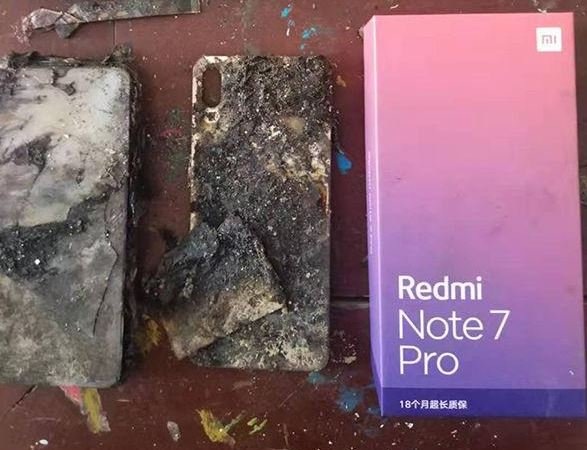
 Спустя некоторое время вы получите смартфон с Global Stable или Developer, в зависимости от вашего выбора.
Спустя некоторое время вы получите смартфон с Global Stable или Developer, в зависимости от вашего выбора.


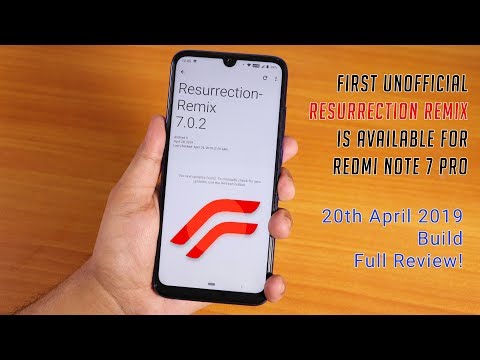
 mbn
fastboot flash storsecbak storsec.mbn
fastboot флэш-память devcfg devcfg.mbn
прошивка fastboot devcfgbak devcfg.mbn
fastboot flash abl abl.elf
fastboot flash аблбак абл.эльф
прошивка fastboot dtbo dtbo.img
fastboot прошить dtbobak dtbo.img
прошивка fastboot vbmeta vbmeta.img
прошивка fastboot vbmetabak vbmeta.img
boot.img
восстановление через fastboot flash recovery.img
система прошивания fastboot system.img
прошивка fastboot vendor.img
fastboot флэш-память userdata userdata.img
fastboot флэш-память mdtp mdtp.img
кеш-память fastboot flash cache.img
fastboot flash всплеск всплеск.img
фастбут стереть ddr
fastboot стереть разное
fastboot стереть apdp
fastboot стереть msadp
прошить fastboot cust cust.img
перезагрузка фастбут
mbn
fastboot flash storsecbak storsec.mbn
fastboot флэш-память devcfg devcfg.mbn
прошивка fastboot devcfgbak devcfg.mbn
fastboot flash abl abl.elf
fastboot flash аблбак абл.эльф
прошивка fastboot dtbo dtbo.img
fastboot прошить dtbobak dtbo.img
прошивка fastboot vbmeta vbmeta.img
прошивка fastboot vbmetabak vbmeta.img
boot.img
восстановление через fastboot flash recovery.img
система прошивания fastboot system.img
прошивка fastboot vendor.img
fastboot флэш-память userdata userdata.img
fastboot флэш-память mdtp mdtp.img
кеш-память fastboot flash cache.img
fastboot flash всплеск всплеск.img
фастбут стереть ddr
fastboot стереть разное
fastboot стереть apdp
fastboot стереть msadp
прошить fastboot cust cust.img
перезагрузка фастбут  mbn) или файл prog_firehose_ddr_unbrick.elf.
mbn) или файл prog_firehose_ddr_unbrick.elf. Что ж, Xiaomi стала пионером в искусстве настройки в виде своего скина MIUI для Android.
Что ж, Xiaomi стала пионером в искусстве настройки в виде своего скина MIUI для Android.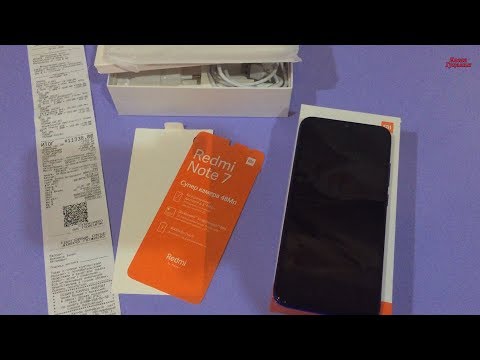
 Единственные, на кого это решение не повлияет, — это те, кто держится на безопасном расстоянии от разблокировки загрузчика, рутирования и прошивки пользовательского двоичного файла. Остальные пользователи, такие как мы, которые поглощены этими настройками, являются страдающей стороной. Так что же произошло на самом деле?
Единственные, на кого это решение не повлияет, — это те, кто держится на безопасном расстоянии от разблокировки загрузчика, рутирования и прошивки пользовательского двоичного файла. Остальные пользователи, такие как мы, которые поглощены этими настройками, являются страдающей стороной. Так что же произошло на самом деле?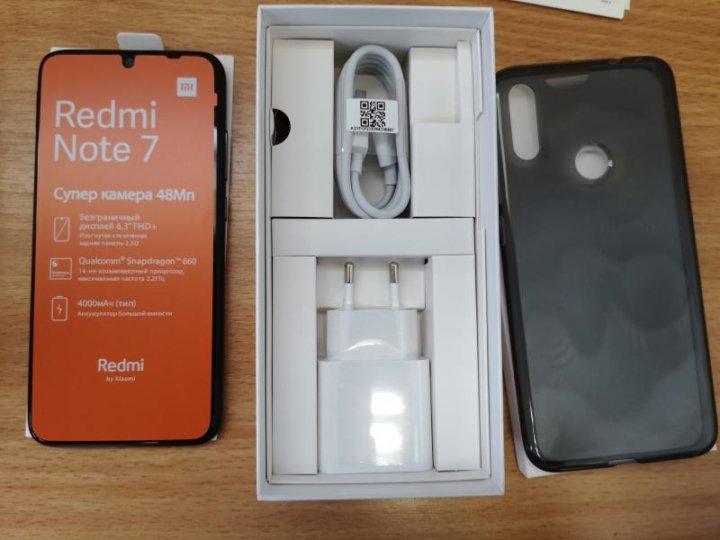 В то время как с первыми двумя обычно легко иметь дело, последнее может беспокоить пользователей.
В то время как с первыми двумя обычно легко иметь дело, последнее может беспокоить пользователей. Вы можете легко разблокировать свое устройство Xiaomi (в данном случае это Redmi Note 7 Pro) с помощью команд Fastboot. Мы не будем использовать какой-либо Mi Flash Tool или любое другое программное обеспечение в этом отношении. Так как же тогда будет выполняться эта задача? Следуйте инструкциям.
Вы можете легко разблокировать свое устройство Xiaomi (в данном случае это Redmi Note 7 Pro) с помощью команд Fastboot. Мы не будем использовать какой-либо Mi Flash Tool или любое другое программное обеспечение в этом отношении. Так как же тогда будет выполняться эта задача? Следуйте инструкциям.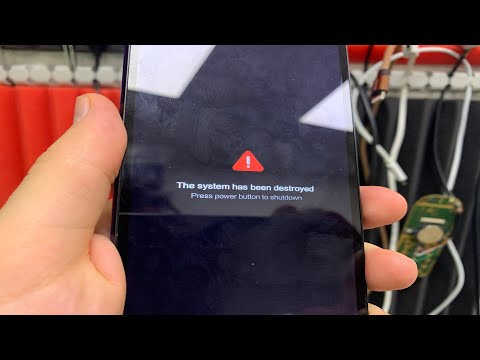
 [Не пропустите: как прошить Xiaomi Fastboot ROM без Mi Flash Tool].
[Не пропустите: как прошить Xiaomi Fastboot ROM без Mi Flash Tool].
 Это запустит окно командной строки. Держите это окно открытым с этого момента до конца этого руководства.
Это запустит окно командной строки. Держите это окно открытым с этого момента до конца этого руководства.
